Google-instellingen 🔒 8 instellingen die u nu moet wijzigen!
Google houdt voortdurend onze locatie, hoe we omgaan met hun diensten, ons surfgedrag en nog veel meer in de gaten. Hoewel Google beweert dat deze gegevensverzameling de gebruikerservaring verbetert, gaat dit vaak ten koste van onze privacy. Om de controle over uw gegevens te behouden, kunt u de volgende instellingen in uw Google-account aanpassen. 🔒🛠️
1 Pauzeer web- en app-activiteit
Google registreert uw interacties met zijn apps en services, zoals Zoeken, Google Play, Maps en Chrome, om zijn services te verbeteren, zoekopdrachten te versnellen en gepersonaliseerde aanbevelingen te doen. Als u echter niet wilt dat uw browse-activiteit, app-gebruik en locatie worden gevolgd, kunt u Web- en app-activiteit in uw account uitschakelen. van Google.
Open hiervoor je Google-account en ga naar het gedeelte 'Gegevens en privacy' in de linkerzijbalk. Scrol omlaag naar 'Geschiedenisinstellingen' en klik op 'Web- en app-activiteit'. Als tracking is ingeschakeld, klik dan op het dropdownmenu en selecteer 'Uitschakelen'. Je kunt ook 'Google-activiteit uitschakelen en verwijderen' kiezen om bestaande activiteitsgegevens te verwijderen.
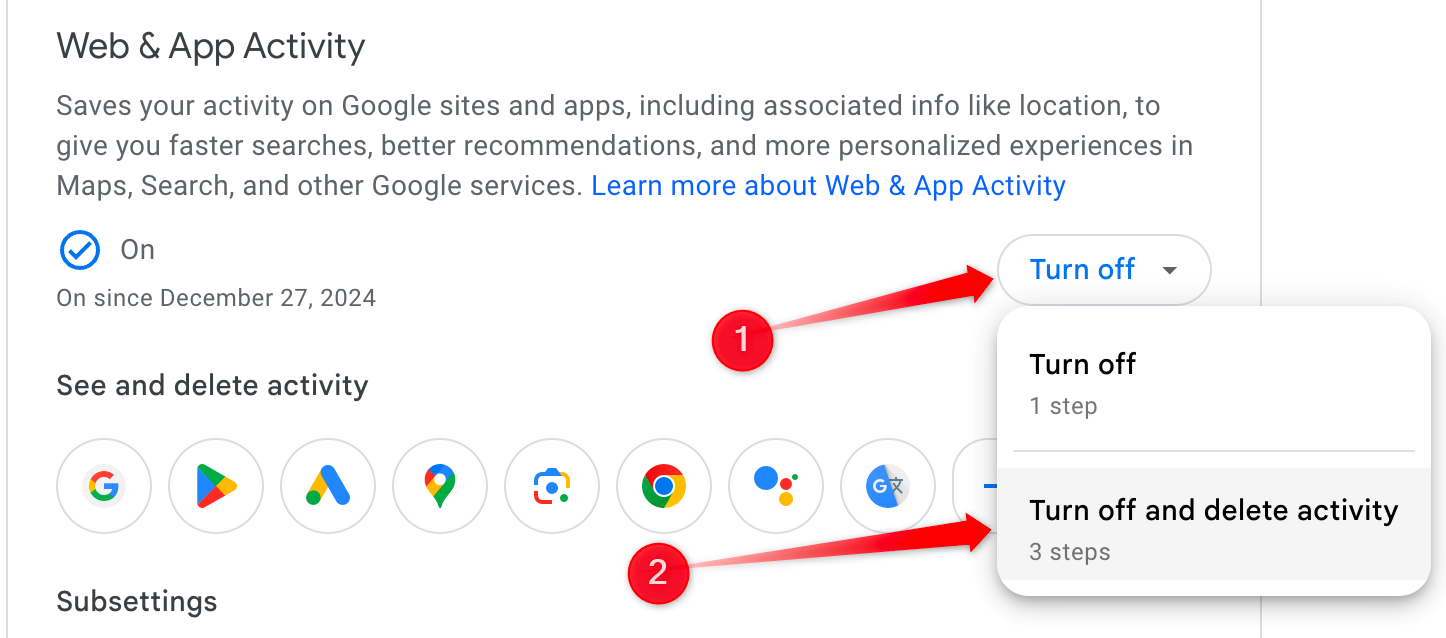
2 Services van derden loskoppelen
Wanneer u zich met uw Google-account aanmeldt bij apps of services van derden, krijgen deze toegang tot bepaalde gegevens van uw account. We vergeten vaak de verbinding met deze apps te verbreken, zelfs nadat we ze niet meer gebruiken. Hierdoor kunnen ze onze gegevens blijven volgen en onze privacy in gevaar brengen. Controleer deze verbindingen en trek de toegang indien nodig in.
Open je Google-account en ga naar 'Gegevens en privacy' in de linkerzijbalk. Scrol omlaag naar 'Apps en services van derden', zoek de apps die je niet meer gebruikt of niet vertrouwt, klik op elke app om te zien tot welke gegevens de app toegang heeft en selecteer 'Alle verbindingen die je ermee hebt verwijderen'. Klik ten slotte op 'Bevestigen' om de toegang te verwijderen.
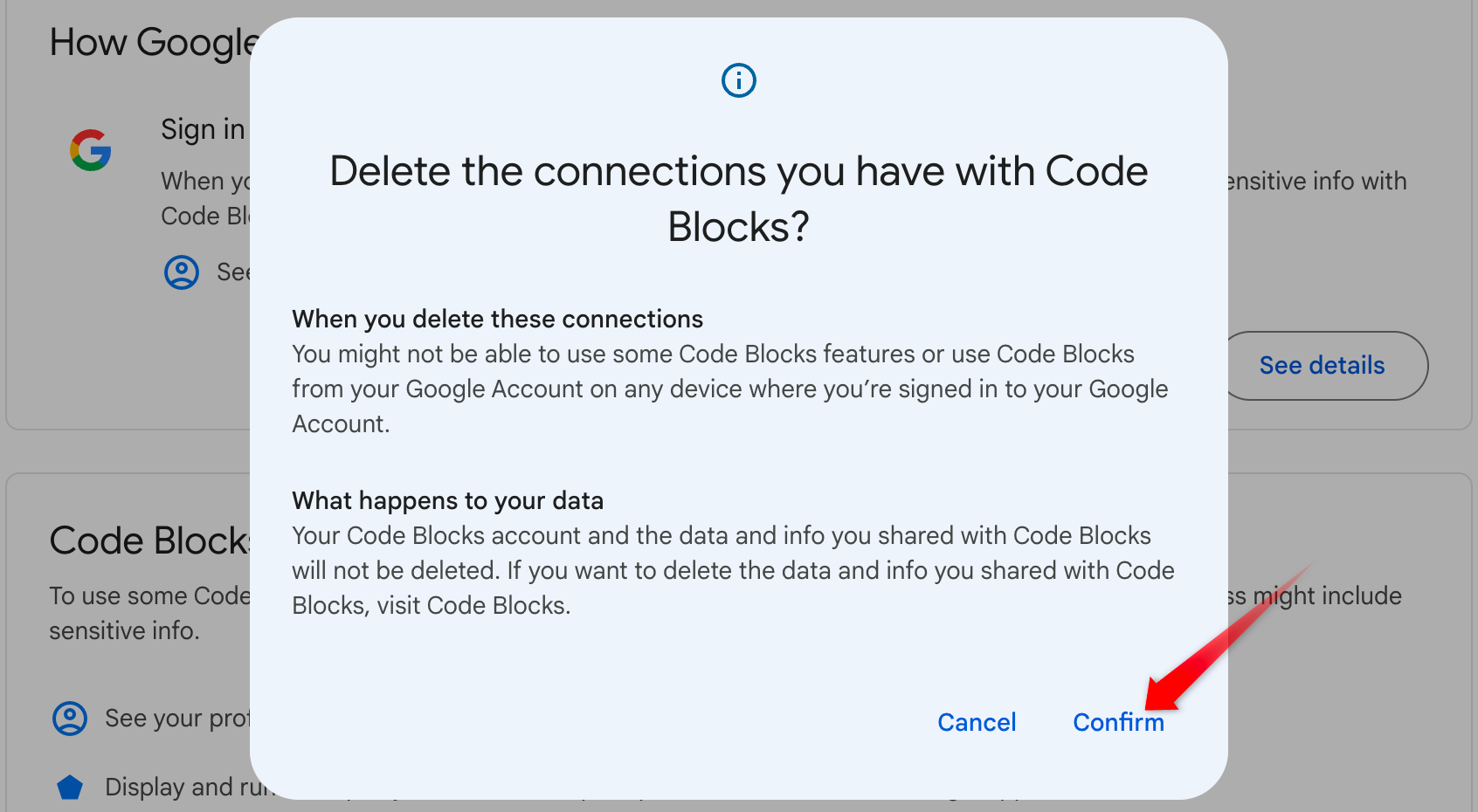
Houd er rekening mee dat als u de toegang tot een app intrekt, u deze niet meer met uw Google-account kunt gebruiken, totdat u zich aanmeldt en opnieuw toestemming geeft. 🔑
3 YouTube-geschiedenis uitschakelen
Google registreert de video's die je op YouTube bekijkt, je zoekopdrachten en hoe je met het platform omgaat. Deze gegevens helpen YouTube te onthouden waar je gebleven was, gepersonaliseerde aanbevelingen te doen en je algehele ervaring te verbeteren. Je kijkgedrag wordt echter voor onbepaalde tijd opgeslagen. Om je privacy te beschermen, kun je overwegen om YouTube-geschiedenis uit te schakelen.
Ga hiervoor naar je Google-account en selecteer 'Gegevens en privacy' in de linkerzijbalk. Scrol omlaag naar 'YouTube-geschiedenis' in je geschiedenisinstellingen, klik op 'Uitschakelen' en bevestig door 'Pauzeren' te selecteren in het pop-upvenster. Als je YouTube-geschiedenis uitschakelt, worden je eerdere activiteiten niet verwijderd; Google kan deze nog steeds gebruiken voor personalisatie.
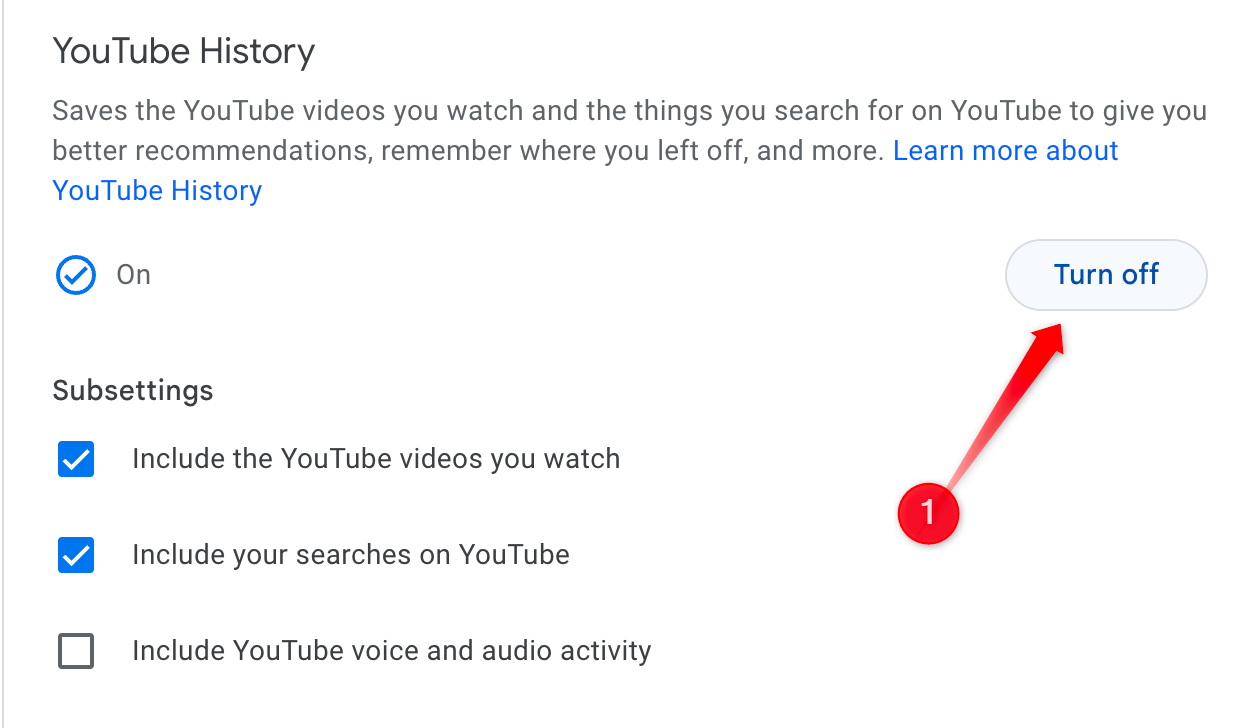
Als je ook je oude geschiedenis wilt verwijderen, kies dan 'Oude activiteit verwijderen' wanneer je pauzeert, selecteer 'Alle tijden' en klik op 'Verwijderen' om de geschiedenis volledig te wissen. 🗑️
4 Gepersonaliseerde advertenties uitschakelen
Google gebruikt gegevens uit uw account en uw interacties met zijn apps en services om de advertenties die u ziet op Google-platforms en partnerwebsites te personaliseren. Hoewel gepersonaliseerde advertenties relevantere aanbevelingen kunnen bieden, kan deze mate van tracking opdringerig zijn. Als u meer privacy wilt, kunt u advertentiepersonalisatie volledig uitschakelen of de gegevens die Google gebruikt, beperken.
Om advertentiepersonalisatie volledig uit te schakelen, navigeert u naar uw Google-account en selecteert u "Gegevens en privacy" in de linkerzijbalk en klik op 'Mijn advertentiecentrum' onder Gepersonaliseerde advertenties. Gebruik het dropdownmenu naast Gepersonaliseerde advertenties om dit uit te schakelen. Je kunt personalisatie ook beperken in plaats van het uit te schakelen. 🔕
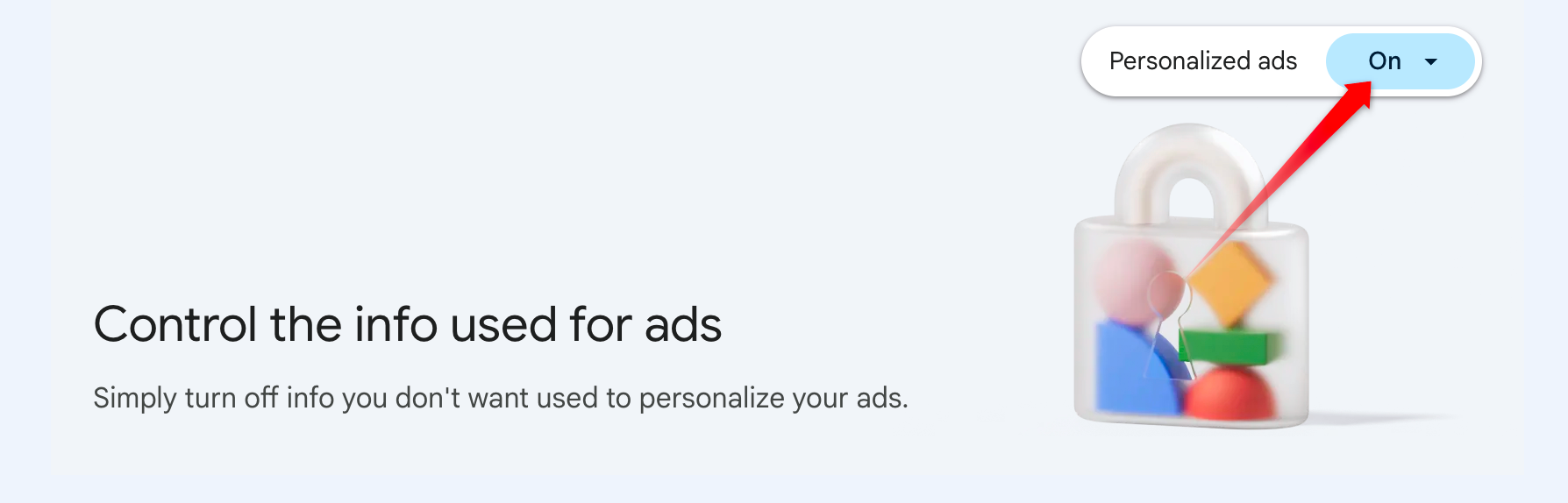
Klik op onderdelen zoals 'Relaties', 'Branche' of activiteitsgegevens zoals 'Web- en app-activiteit' of 'YouTube-geschiedenis' en zet de schakelaar op 'Uit'.
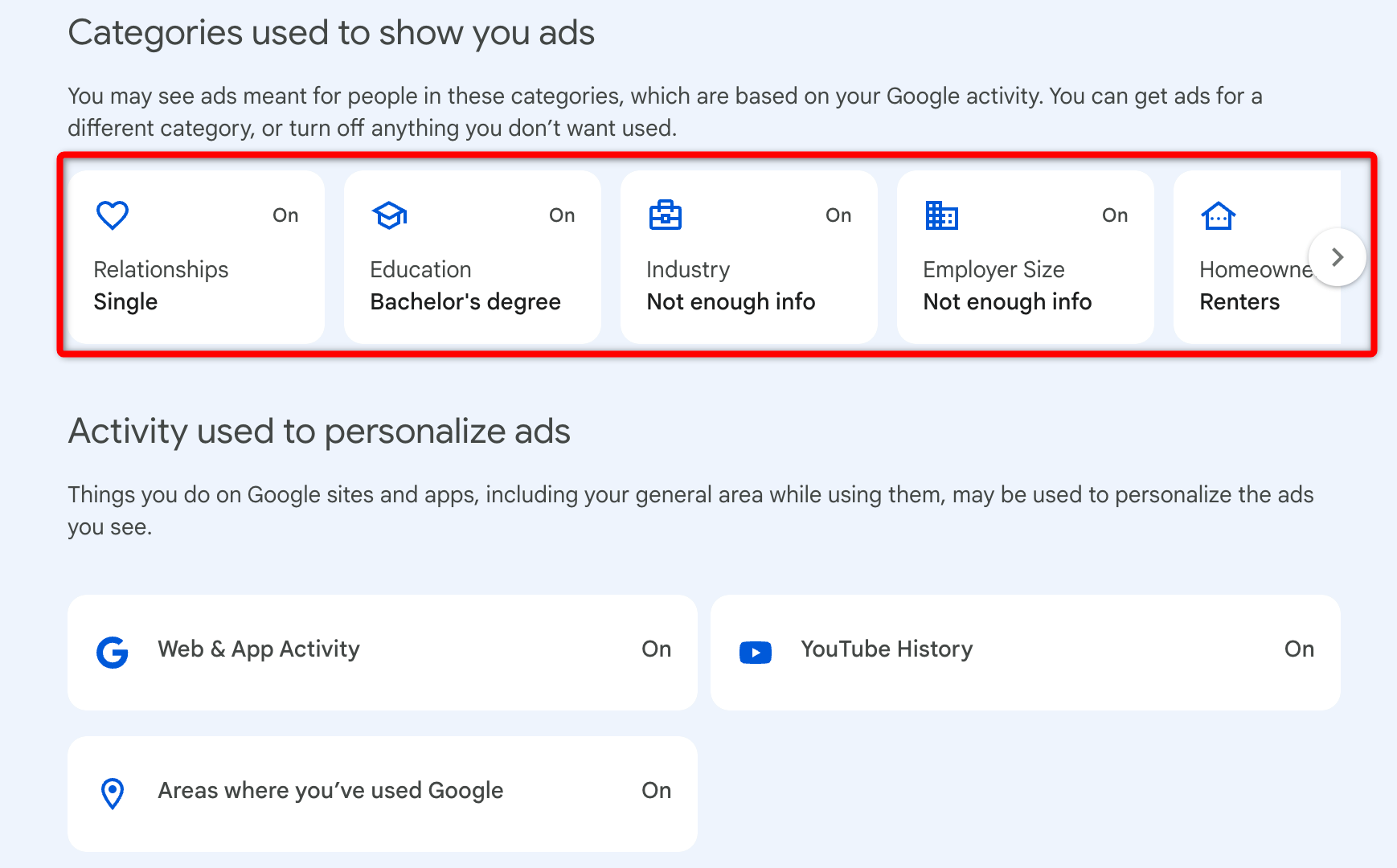
Om te voorkomen dat Google gepersonaliseerde advertenties op partnerwebsites toont, gaat u naar 'Instellingen voor partneradvertenties' en zet u de schakelaar uit. 🚫
5 Tijdlijngeschiedenis uitschakelen (voorheen Locatiegeschiedenis)
Als u Google Maps gebruikt, registreert en registreert Google uw locatiegeschiedenis, inclusief de routes die u hebt afgelegd en de plaatsen die u bezoekt. Deze gegevens stellen bedrijven in staat u effectiever te targeten met advertenties. U kunt er ook uw reisgeschiedenis bekijken, ervaringen opnieuw beleven of routes hergebruiken voor toekomstige reisplannen.
Hoewel deze functie handig kan zijn, kunt u uw locatie het beste privé houden door de tijdlijngeschiedenis uit te schakelen.
Om locatietracking uit te schakelen, ga je naar je Google-account, selecteer je 'Gegevens en privacy' in de linkerzijbalk en ga je naar 'Tijdlijn' in de geschiedenisinstellingen. Kies 'Uitschakelen' in het dropdownmenu. Als je je bestaande tijdlijngegevens wilt verwijderen, selecteer je 'Activiteit uitschakelen en verwijderen'. Volg de instructies op het scherm, klik op 'Volgende' en bevestig door 'Verwijderen' te selecteren.
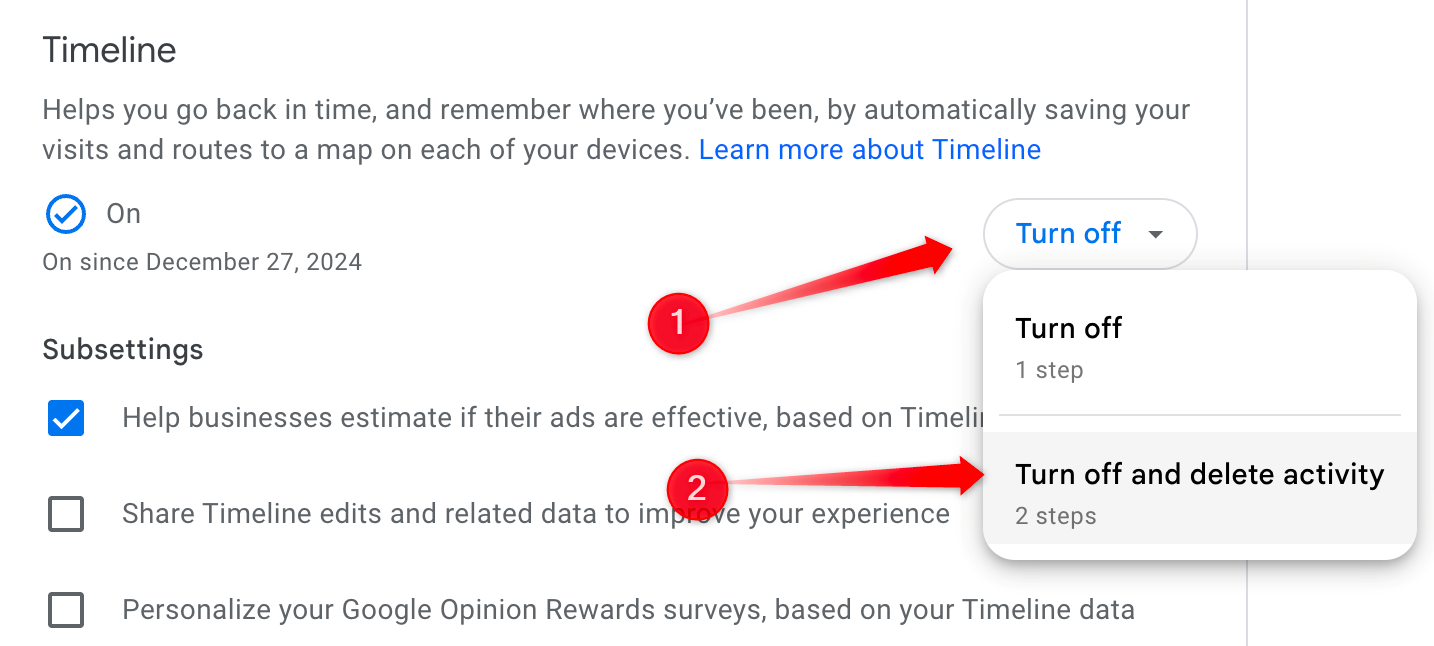
Houd er rekening mee dat uw gegevens permanent zijn verwijderd en later niet meer hersteld kunnen worden.
6 Zoekpersonalisatie uitschakelen
Google gebruikt gegevens uit je account, waaronder zoekgeschiedenis, streamingvoorkeuren, interesses en meer, om je zoekervaring te personaliseren. Dit heeft invloed op zaken als de verhalen die je ziet in Discover, suggesties in de zoekbalk en aanbevelingen voor films. Als je niet wilt dat Google je zoekopdracht personaliseert, kun je deze functie uitschakelen.
Om dit te doen, ga naar "Gegevens en privacy" Klik in de linkerzijbalk op 'Personalisatie van zoekopdrachten' en zet de schakelaar naast 'Personaliseer zoekopdracht' uit.
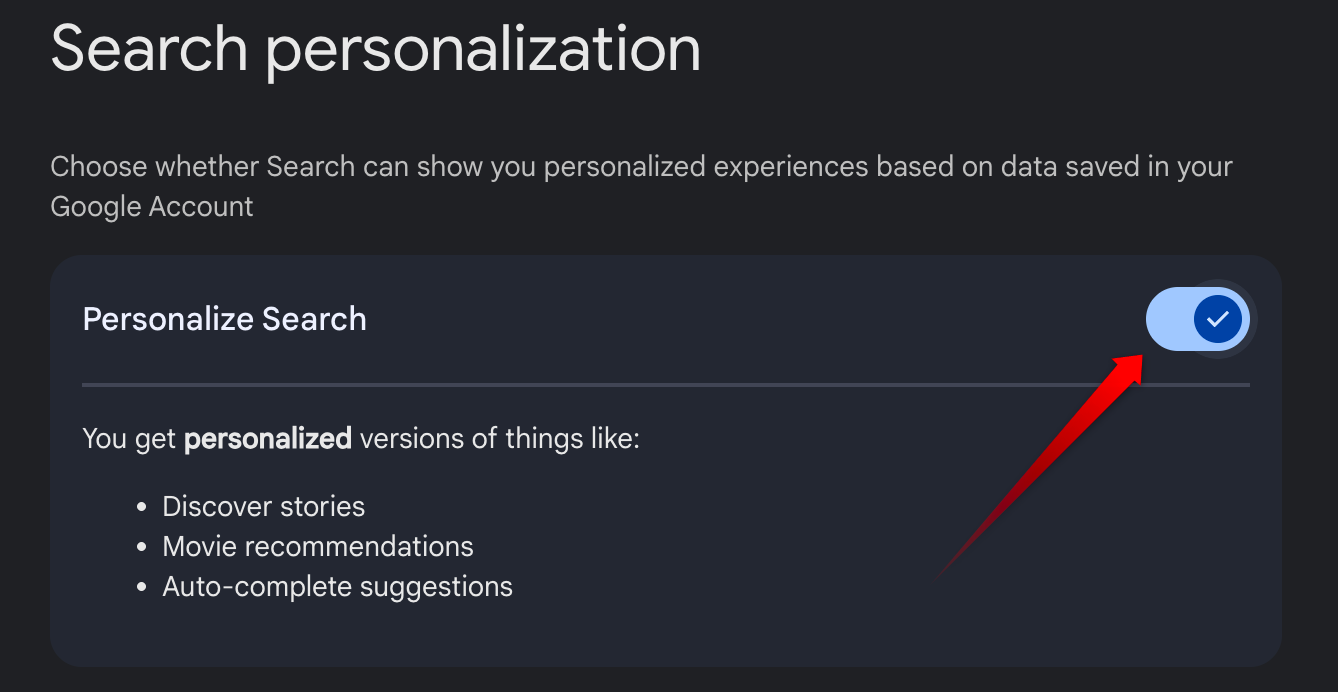
7 Deel uw locatie niet met onbekende mensen
Google staat u toe uw realtime locatie met geselecteerde mensen. Hierdoor kunnen ze je naam, foto en locatie zien in alle Google-services, zelfs wanneer je geen locatiegebaseerde services zoals Maps gebruikt. Als je naar een specifiek gebied gaat, kunnen ze er ook voor kiezen om een melding te ontvangen wanneer je aankomt.
Locatie delen kan handig zijn om de locatie van oudere of minder technisch onderlegde personen te volgen, maar het kan ook privacyrisico's opleveren als u vergeet het uit te schakelen. Om uw locatie te bekijken en het delen met anderen te stoppen, gaat u naar 'Gegevens en privacy' > 'Locatie delen' en schakelt u de optie om uw locatie te delen met iedereen met wie u deze niet meer wilt delen, uit.
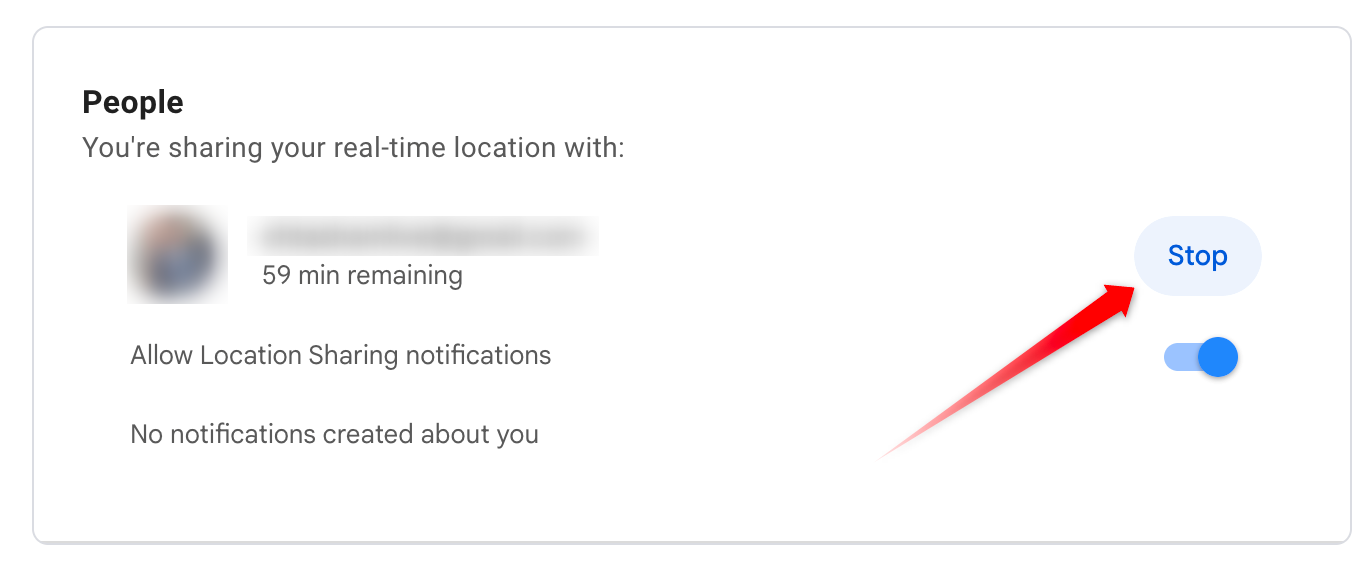
8 Voorkom dat Google uw gezondheid bijhoudt
Als je Google Fit gebruikt om je gezondheid en conditie bij te houden, slaat Google gegevens over je stappen, oefeningen, hartslag en algehele welzijn op in je account. Hoewel dit je helpt je gezondheid bij te houden en je gegevens kunt exporteren wanneer nodig, wil je je gezondheidsgegevens misschien niet aan Google toevertrouwen. Om je privacy te beschermen, kun je het beste je privacyinstellingen voor Google Fit beheren.
Ga naar 'Gegevens en privacy' in de linkerzijbalk en klik op 'Google Fit-privacy beheren'. Controleer de apparaten waarop je bent ingelogd bij Fit, verwijder onbeveiligde apparaten, stop met het delen van gegevens met Google Assistent en schakel personalisatie van de Fit-ervaring uit. Schakel ook de mogelijkheid van Google om nieuwe gezondheidsgegevens of cyclusgegevens op te slaan uit in de instellingen voor Fit-gegevensrechten.
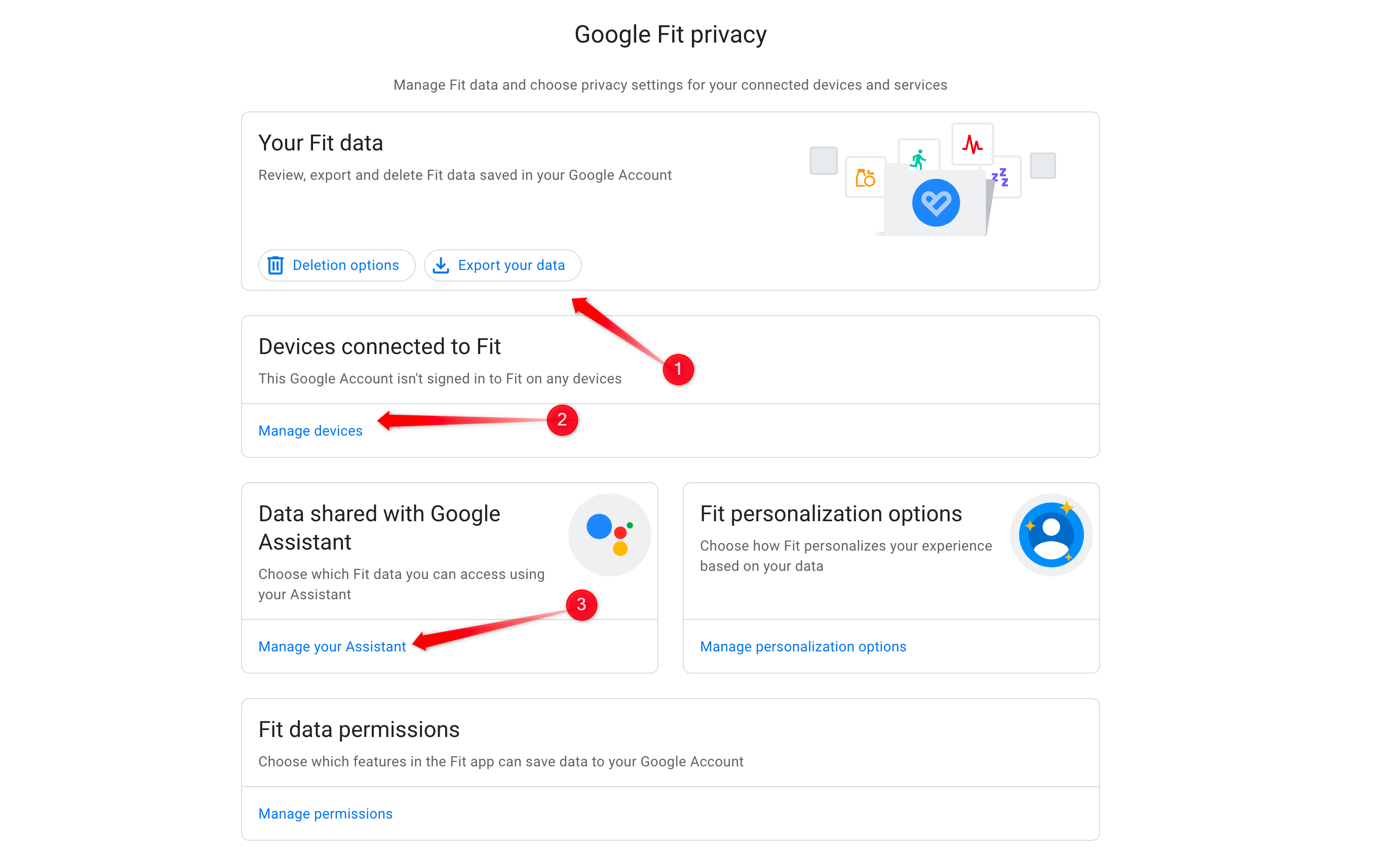
Google houdt meer gegevens bij dan nodig is en verkoopt je gegevens niet rechtstreeks, maar gebruikt ze slim om inkomsten te genereren via advertenties en samenwerkingen met derden. Daarom is het cruciaal om te weten welke gegevens Google over jou bewaart. Door de bovenstaande tips te volgen en je Google-accountinstellingen aan te passen, krijg je weer controle over je privacy. 🛡️✨














